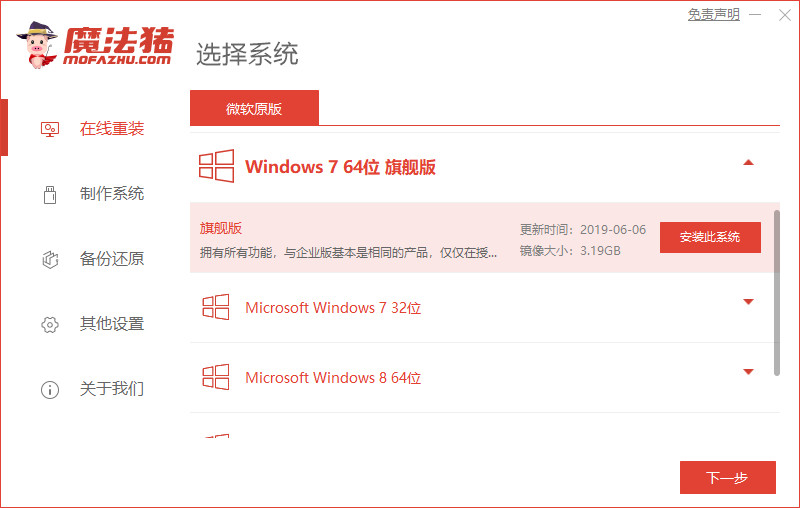我们重装的系统方法有很多种,现在比较常见的是一键重装系统,硬盘ghost重装系统,光盘重装系统,而光盘重装系统是最传统的一种重装系统方法,,那么我们怎样用光盘重装系统呢,下面。小编就把光盘重装系统教程分享给大家。
工具/原料:
系统版本:Windows10
品牌型号:戴尔DELL灵越14
怎样用光盘重装系统:
小米笔记本质量怎么样可靠吗
小米品牌是国产的一大品牌,很多用户都喜欢用小米手机和电脑,有的对电脑不太懂的用户也想要入手小米笔记本,那么小米笔记本质量怎么样可靠吗?本文就和大家一起来了解一下吧.
1.首先我们将光盘取出,放入我们的电脑光驱之中,此时电脑就会自动重启。

2.在电脑重启的页面时我们快速的按F12进入到bios设置当中,不同的电脑进入bios时的按键也会有所不同,有的按esc有的按delete有的按f1等等。如果不行,可以挨个试试。

3.进入到这个界面之后,选择启动项,找到“boot”,然后我们再找“first boot”这个选项,再选择“cd-rom”,这就是光驱,就选择这个启动项就可以了。
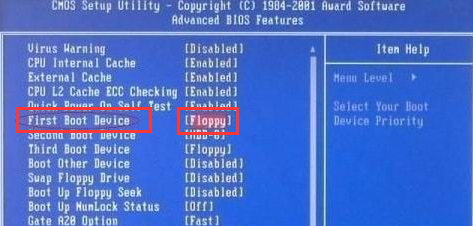
4.设置好之后我们按F10保存设置,接着会弹出一个对话框,我们选择“Yes"即可,然后电脑就开始自动重启。

5.重启之后,会出现一个安装界面,我们点击”开始安装“按钮就可以了,接下来系统都是自动安装的,不需要手动操作。等着就好。

拓展知识:光盘重装系统的相关内容
光盘重装系统怎么装
联想光盘重装系统win7图解步骤有那些
总结:以上就是怎样用光盘重装系统的内容,希望可以帮助到大家。
华硕电脑预装系统重装如何操作
华硕笔记本在买来时基本就有预装好的win10系统,部分小伙伴在电脑使用一段时间后觉得系统卡顿,就想要自己重装系统,那么华硕电脑预装系统重装要如何操作呢?